當前位置:首頁 > 幫助中心 > 戴爾如何u盤重裝系統?pe啟動盤制作重裝教程【圖解】
戴爾如何u盤重裝系統?pe啟動盤制作重裝教程【圖解】
戴爾如何u盤重裝系統?戴爾是一個比較知名的電腦品牌,所以還是有蠻多人購買的,說不定正在看文章的你,就是使用戴爾電腦的。那么問題來了,如果戴爾電腦出現問題的話,你知道怎么去處理嗎?比如說重裝系統應該怎么做?下面就一起來看看pe啟動盤制作重裝教程圖解。
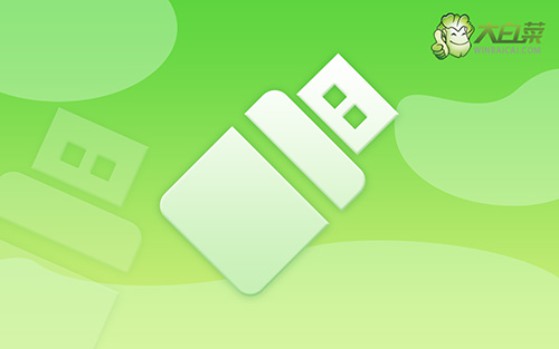
一、系統u盤安裝工具
計算機品牌:戴爾
鏡像版本: Windows 7企業版
工具軟件:大白菜u盤啟動盤制作工具(點擊紅字下載)
二、系統u盤安裝準備
1、制作u盤啟動盤之前,確保U盤有足夠的可用空間,至少要8G才穩妥。
2、要從官網去下載專門的軟件工具來創建U盤啟動盤,不要下載來源不明的軟件,電腦容易有問題。
3、選用Windows系統鏡像更加要謹慎,如果不清楚安全下載源,可以搜索訪問“msdn我告訴你”網站獲取可靠的系統鏡像。
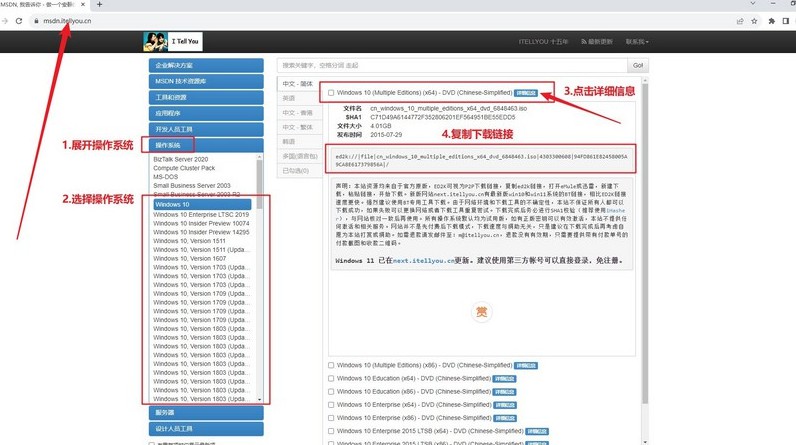
三、系統u盤安裝步驟
一、制作U盤啟動盤
1、準備一個8GB容量的U盤,并下載并解壓大白菜U盤啟動盤制作工具。
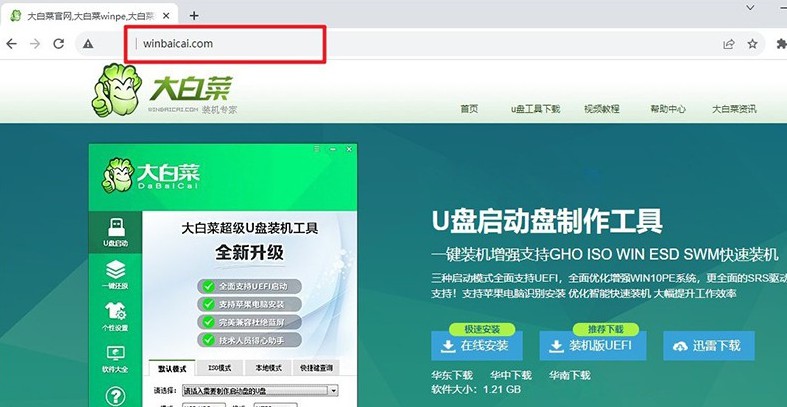
2、將U盤連接至電腦,待工具自動識別后,按默認設置制作U盤啟動盤。
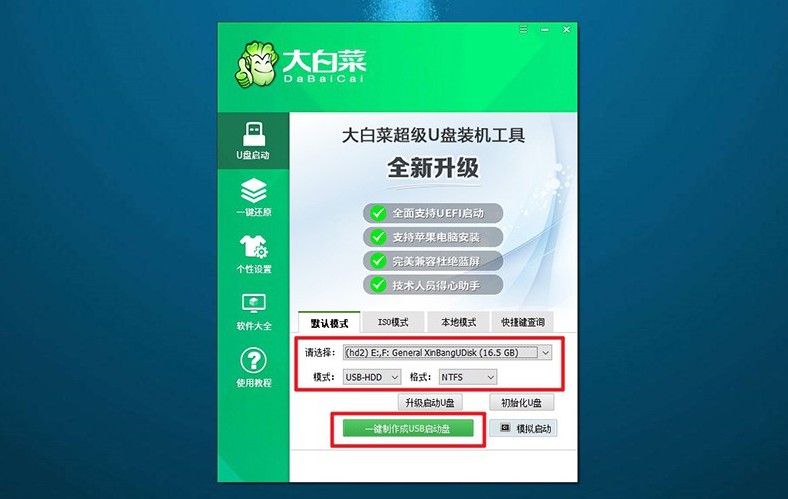
3、若將Windows鏡像系統下載至U盤,需下載至已制作好的U盤啟動盤中。
二、設置U盤啟動電腦
1、找到電腦品牌型號的u盤啟動快捷鍵,參考下面圖示,確認正確的快捷鍵。
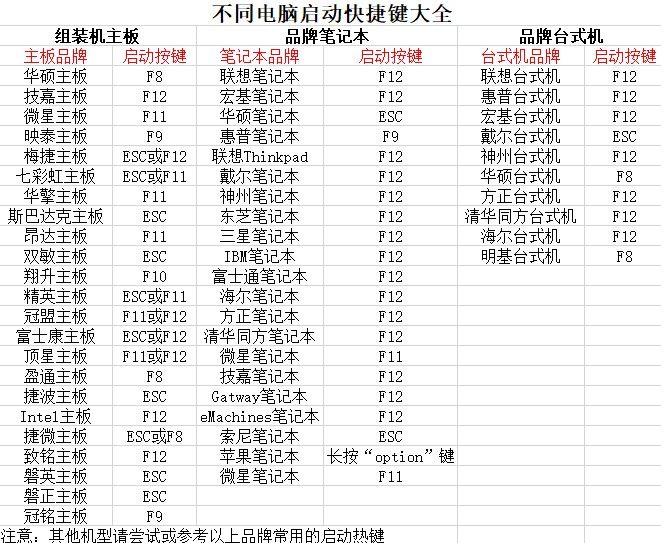
2、將大白菜U盤插入電腦,使用確定的快捷鍵啟動電腦,選擇U盤選項啟動。
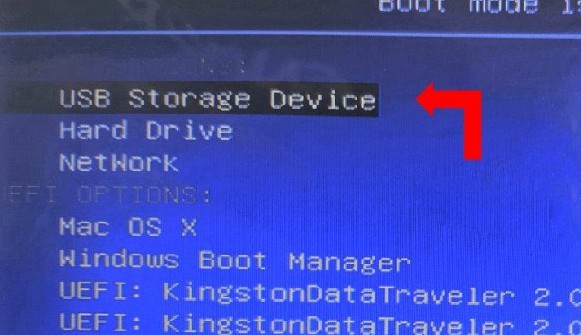
3、在大白菜WinPE主菜單中選擇編號為【1】的選項,按回車鍵進入大白菜桌面界面。
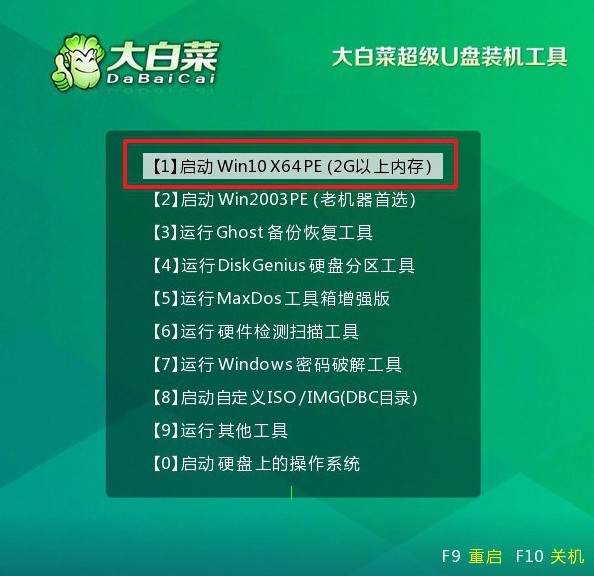
三、U盤啟動盤重裝系統
1、進入大白菜桌面界面后,按圖示操作將系統鏡像安裝在C盤上,點擊“執行”。
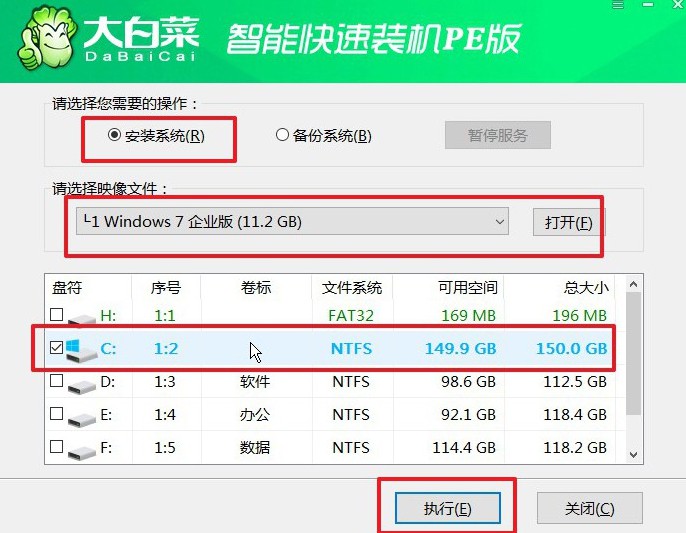
2、在大白菜還原界面中,按默認設置點擊“是”。
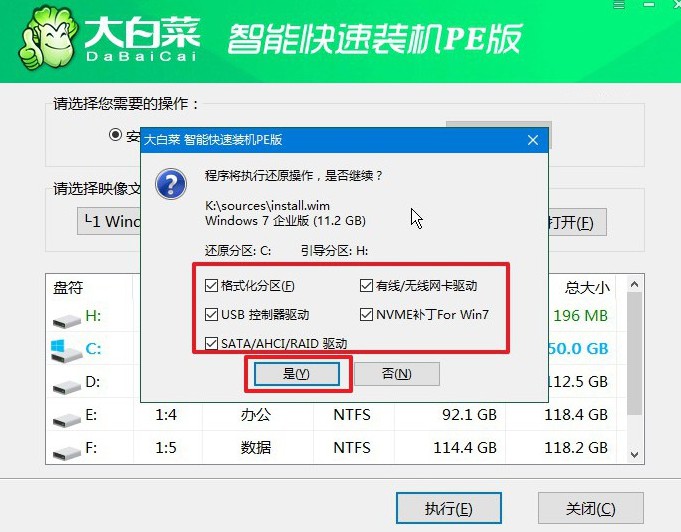
3、等待Windows系統部署完成,勾選“完成后重啟”選項,并在電腦首次重啟時拔掉U盤啟動盤。
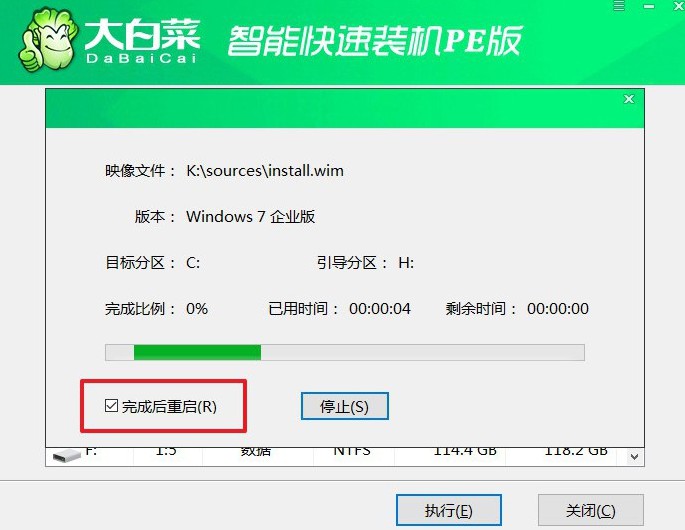
4、耐心等待大白菜裝機軟件完成Windows安裝完成,出現桌面即可。

四、系統u盤安裝問題
系統重裝時識別不了U盤啟動盤怎么辦?
啟動順序設置錯誤:在計算機的BIOS或UEFI設置中,啟動順序可能沒有正確設置,導致計算機不會嘗試從U盤啟動。進入BIOS或UEFI設置界面,檢查啟動順序,并將U盤設備排在首位。
U盤制作問題:U盤啟動盤制作過程中可能出現了問題,導致U盤不可引導。重新制作U盤啟動盤,確保使用可靠的ISO映像文件和合適的制作工具。
U盤損壞:U盤可能存在損壞或故障,導致計算機無法讀取其中的數據。嘗試使用其他U盤來確定是U盤本身的問題還是系統配置的問題。
U盤格式問題:U盤的文件系統可能不被計算機識別或不兼容。嘗試重新格式化U盤,選擇常見的文件系統(如FAT32或NTFS),然后重新制作U盤啟動盤。
BIOS/UEFI設置問題:某些BIOS或UEFI設置可能會影響計算機對U盤的識別和啟動。嘗試將BIOS或UEFI設置恢復為默認設置,并確保禁用安全啟動選項。
U盤端口問題:U盤可能連接到了計算機的損壞或不工作的USB端口上。嘗試連接到其他USB端口,特別是主板背面的端口,以確保連接良好。
好啦,現在你知道pe啟動盤制作重裝教程圖解的全部操作步驟了吧。需要注意的是,U盤啟動盤的使用是不限制品牌的,所以你的電腦不是戴爾電腦,也一樣可以參考這篇文章來學會怎么去操作,只需要提前查詢好對應的快捷鍵即可。

